Kamera Video
- 1. Kamera Videos importieren+
-
- 1.1 MTS zu Adobe Premiere importieren
- 1.2 MTS zu Final Cut Pro importieren
- 1.3 Camcorder auf Computer übertragen
- 1.4 Camcorder zu DVD
- 1.5 Camcorder zu Windows Movie Maker
- 1.6 Sony Video zu Mac
- 1.7 Canon MTS konvertieren
- 1.9 Panasonic MTS konvertieren
- 1.11 MTS in Quicktime konvertieren
- 1.12 M2TS mit Plex Media abspielen
- 1.14 MTS auf Mac konvertieren
- 2. Kamera Videos in andere Formate umwandeln+
-
- 2.1 AVCHD zu MP4 konvertieren
- 2.2 M2TS zu MP4 konvertieren
- 2.3 MXF zu MOV konvertieren
- 2.4 VRO zu MP4 konvertieren
- 2.5 8mm Film zu Digital konvertieren
- 2.6 JVC Camcorder Videos auf Mac konvertieren
- 2.7 MTS zu MPEG konvertieren
- 2.8 MTS zu AVI konvertieren
- 2.9 MTS zu iMovie konvertieren
- 2.11 MTS zu MP4 auf Mac
- 2.13 Video TS zu AVI konvertieren
- 2.14 M2TS zu MP3 konvertieren
- 2.15 MTS zu WMV Converter
- 2.16 VHS zu Digital konvertieren
- 3. Kamera Video Converter und Player+
-
- 3.1 Top 5 Free Online MTS zu MOV Konverter
- 3.2 Kostenlos MTS Konverter
- 3.3 Top VHS Konverters
- 3.4 Kostenlos MOD Konverter
- 3.5 Anleitung zur Camera Video Dateien Formate
- 3.7 Bester Torrent Player
- 3.8 FLV auf Windows Media Player
- 3.9 VOB schneiden
- 3.10 M4V Player
- 3.11 Der Bester M2TS Converter
- 3.12 TS Converter für Mac
- 3.13 TS Converter für Windows
- 3.15 MTS auf iPad abspielen
- 4. Andere Tipps für Kamera Video +
-
- 4.1 Top 5 Free Online MTS zu MOV Converter
- 4.2 Kostenlos MTS Converter
- 4.3 Top VHS Converters
- 4.4 Kostenlos MOD Converter
- 4.5 Anleitung zur Camera Video Dateien Formate
- 4.6 Unterstützte Video-Formate für Samsung Galaxy
- 4.7 Bester Torrent Player
- 4.8 FLV auf Windows Media Player
- 4.9 VOB schneiden
- 4.11 M2TS auf Youtube laden
- 4.12 M2TS Untertitel
- 4.13 Wie man Camcorder mit Mac verbindet
- 4.14 Camcorder-Videogröße verkleinern
- 4.15 Problembehebung: GoPro nicht auf Mac auftaucht
- Laden Sie UniConverter herunter, um Videos zu konvertieren:
MTS / M2TS wird häufig in AVCHD-Videoclips gefunden, die von Camcordern von Panasonic, Sony, JVC und Canon aufgenommen wurden. Diese MTS / M2TS-Dateien werden von Final Cut Pro nativ unterstützt. Aber normalerweise, es kann passieren, dass Sie M2TS / MTS nicht zur Bearbeitung in Final Cut Pro importieren können. Der Grund dafür ist, dass Ihre M2TS- oder MTS-Dateien nicht vollständig mit Final Cut Pro kompatibel sind.
- Teil 1. Dinge, die Sie über M2TS-Untertitel wissen müssen: Wondershare UniConverter
- Teil 2. Wie man Untertitel aus M2TS-Dateien extrahiert
Teil 1: Wie man MTS / M2TS zu Final Cut Pro zum Bearbeiten importiert
Dieser Artikel würde dann dein großer Helfer sein, der dich zeigt wie man MTS zu Final Cut Pro vollständig kompatiblen Dateien Schritt für Schritt konvertiert. Um die Videoqualität zu erhalten und die MTS Final Cut Pro Aufgabe so schnell wie möglich zu beenden, ein Videokonverter für Mac wird benutzt. Einfach herunterladen und installieren, Führen Sie dann die drei Schritte aus, bevor Sie MTS zu Final Cut Pro importieren zum Bearbeiten:
 Wondershare UniConverter
Wondershare UniConverter

Ihr komplettes Video Toolbox
- Konvertieren Sie Videos in über 1000 Formate, wie AVI, MKV, MOV, MP4 usw.
- Konvertieren in optimiertes Voreinstellung für fast alle Geräte.
- 30-mal schnellere Konvertierungsgeschwindigkeit als bei anderen gebräuchlichen Konverter.
- Bearbeiten, verbessern & Personalisieren Sie Ihre Videodateien.
- Brennen Sie Videos auf eine spielbare DVD mit einer attraktiven kostenlosen DVD-Vorlage.
- Videos von über 10.000 Video-Sharing-Webseiten herunterladen oder aufnehmen.
- Die vielseitige Toolbox kombiniert fixe Video-Metadaten, GIF-Maker, VR-Konverter und Bildschirm recorder.
Schritte auf Wie man MTS / M2TS zum Bearbeiten in Final Cut Pro importiert:
Schritt 1 Importieren Sie MTS-Dateien in den Konverter MTS to Final Cut Pro.
Es ist rücksichtsvoll, dass Sie Ihre Camcorder-Dateien direkt in die Mac-App für den Start Ihrer MTS zu FCP-Konvertierung hinzufügen können. Schließen Sie einfach Ihren Camcorder an, und dann führe dieses Programm aus. Sofort, es wird das Gerät erkennen, und Sie können alle aufgenommenen MTS-Dateien auf dem Bildschirm sehen, indem Sie auf den Dropdown-Pfeil neben Dateien hinzufügen klicken und wählen Sie Von Camcorder hinzufügen. Wählen Sie einfach die gewünschten Dateien aus dem Popup-Window, und klicken Sie auf die Taste Zur Liste hinzufügen, um sie zu importieren.
Wenn Sie mehrere MTS-Dateien haben und möchte sie zu einem zusammenführen, um eine fortlaufende Datei zu erhalten, Sie können die Option Alle Videos zusammenführen aktivieren, am unteren Rand der Hauptschnittstelle des MTS zu Final Cut Pro Converter.
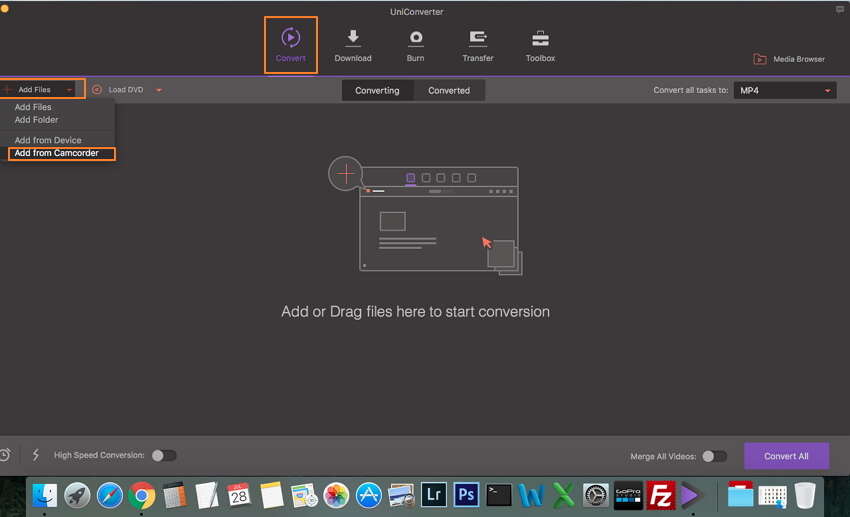
Schritt 2 Stellen Sie das Final Cut Pro-kompatible Format als Ausgabeformat ein.
Um Ihre Zeit zu sparen, die MTS zu Final Cut Pro-Anwendung bietet eine optimierte Voreinstellung für Final Cut Pro so dass Sie es direkt unter Bearbeiten als Ausgabeformat auswählen können.
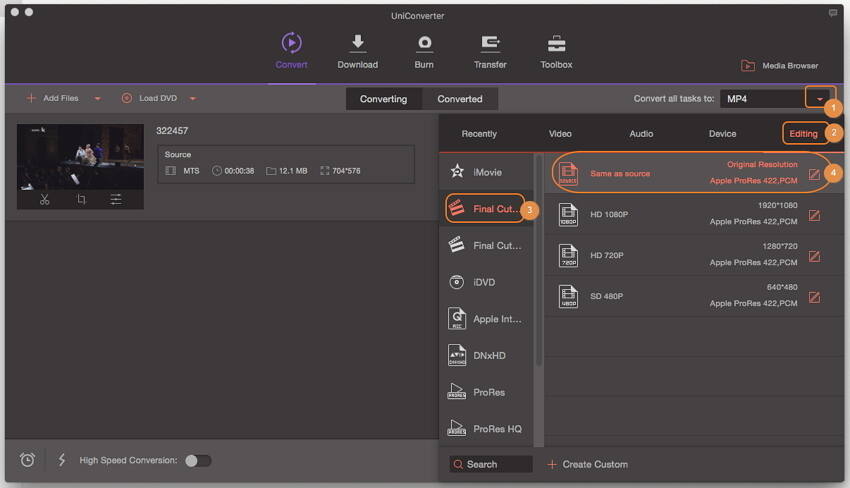
Schritt 3 Starten Sie die Konvertierung von MTS zu Final Cut Pro.
Klicken Sie auf die Taste Alle konvertieren und dann würde der Rest automatisch erreicht werden. Danach, Sie können die Ausgabedateien auf Ihrem Mac finden, und importieren Sie sie anschließend erfolgreich zur Videobearbeitung in Final Cut Pro. Die Mac App funktioniert einwandfrei auf iMac, MacBook, MacBook Pro, MacBook Air mit macOS Sierra, OS X El Capitan usw.
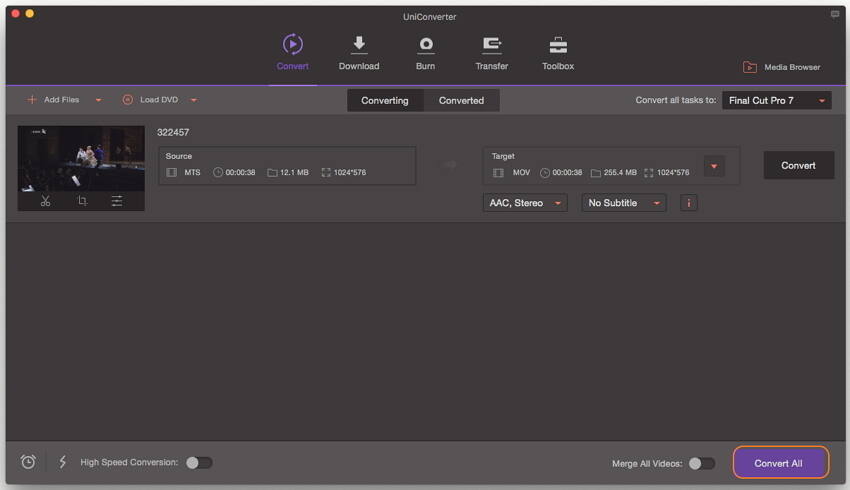
Tipps: Tatsächlich, dieses Programm bietet Ihnen auch alle gängigen Videobearbeitungs-Tools. Falls nötig, Sie können Ihre Videos direkt in dieser App bearbeiten.
Teil 2. Erfahren Sie mehr über Final Cut Pro
Aus der technischen Spezifikation von Final Cut Pro, Wir wissen, dass wir es können "Verwenden Sie die Protokoll- und Übertragungsfunktion in Final Cut Pro, um Panasonic AVC-Intra und DVCPRO HD von P2-Karten, Sony XDCAM EX und AVCHD zu aufnehmen. Oder nutzen Sie die kostenlose XDCAM-Transfer-Software von Sony, um XDCAM-, 18-, 25- und 35-Mbit / s-XDCAM HD- und XDCAM HD 422-Medien zu aufnehmen." Um die Details zu kennen, Sie können zur Technologie von Final Cut Pro gehen. Und um MTS zur weiteren Bearbeitung in Final Cut Pro zu importieren, Sie können sich auf das Benutzerhandbuch von Final Cut Pro in Apple.com beziehen.
Weiterführende Literatur:
Konvertieren Sie MTS zu QuickTime MOV : Wenn Sie viele MTS-Dateien haben, Wahrscheinlich möchten Sie Ihre Kamera MTS-Videos in QuickTime MOV-Format für die Verwendung in Apple-Software wie QuickTime, iMovie und Geräte wie iPhone, iPad, iPod touch usw. konvertieren.
Importieren Sie MTS in Adobe Premiere: Möchten Sie Ihre MTS-Dateien ohne Qualitätsverlust in Adobe Premiere konvertieren? Betrachten Sie es hier getan. Dieser Artikel kann Ihnen sicherlich helfen, MTS in Adobe Premiere kompatible Formate zu konvertieren, So können Sie problemlos MTS-Dateien in diese App zur Videobearbeitung importieren.
Konvertieren Sie MTS in beliebiges Format auf Computer: Wondershare MTS Video Konverter für Mac können Sie MTS-Videodateien in ein beliebiges Audio- und Videoformat konvertieren, sogar Gerät usw.
Konvertieren Sie MTS zu ProRes : Wenn Sie MTS in ProRes konvertieren möchten, um eine reibungslose Bearbeitung in FCP, iMovie oder Adobe Premier zu ermöglichen, dieser Artikel wird Ihnen zeigen wie man diesen Job Schritt für Schritt erledigt. Holen Sie sich die detaillierte Anleitung hier.


